bfriendit无线鼠标的使用及故障排除方法
- 格式:doc
- 大小:1.16 MB
- 文档页数:5
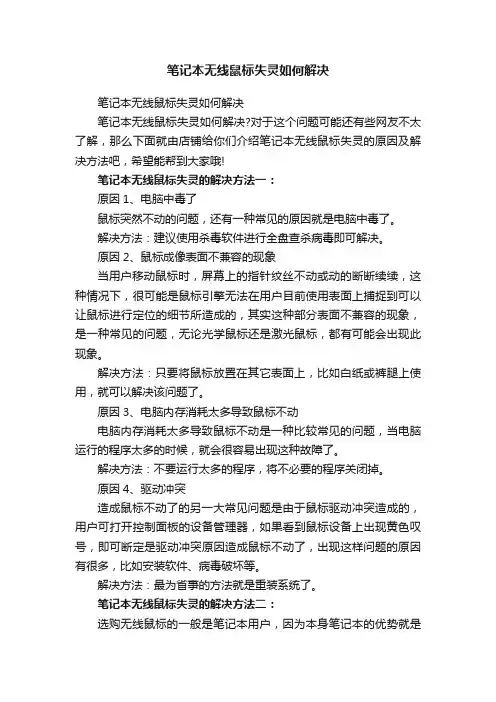
笔记本无线鼠标失灵如何解决笔记本无线鼠标失灵如何解决笔记本无线鼠标失灵如何解决?对于这个问题可能还有些网友不太了解,那么下面就由店铺给你们介绍笔记本无线鼠标失灵的原因及解决方法吧,希望能帮到大家哦!笔记本无线鼠标失灵的解决方法一:原因1、电脑中毒了鼠标突然不动的问题,还有一种常见的原因就是电脑中毒了。
解决方法:建议使用杀毒软件进行全盘查杀病毒即可解决。
原因2、鼠标成像表面不兼容的现象当用户移动鼠标时,屏幕上的指针纹丝不动或动的断断续续,这种情况下,很可能是鼠标引擎无法在用户目前使用表面上捕捉到可以让鼠标进行定位的细节所造成的,其实这种部分表面不兼容的现象,是一种常见的问题,无论光学鼠标还是激光鼠标,都有可能会出现此现象。
解决方法:只要将鼠标放置在其它表面上,比如白纸或裤腿上使用,就可以解决该问题了。
原因3、电脑内存消耗太多导致鼠标不动电脑内存消耗太多导致鼠标不动是一种比较常见的问题,当电脑运行的程序太多的时候,就会很容易出现这种故障了。
解决方法:不要运行太多的程序,将不必要的程序关闭掉。
原因4、驱动冲突造成鼠标不动了的另一大常见问题是由于鼠标驱动冲突造成的,用户可打开控制面板的设备管理器,如果看到鼠标设备上出现黄色叹号,即可断定是驱动冲突原因造成鼠标不动了,出现这样问题的原因有很多,比如安装软件、病毒破坏等。
解决方法:最为省事的方法就是重装系统了。
笔记本无线鼠标失灵的解决方法二:选购无线鼠标的一般是笔记本用户,因为本身笔记本的优势就是方便携带,那么如果配个有线鼠标,那根长长的线显得特多余。
但也不是说台式机用户就不可以购买无线鼠标了,无线的优势在于可以打破台式机的距离限制。
有这么一个应用场景比较惬意:现在大多数的智能电视都可以连接电脑显示,可以把电脑屏幕投到电视机上,然后配上无线键鼠,那么只要在允许的空间范围内,用户都可以随意地在任何环境下进行操作,不用再担心因为距离太远,看不清电脑屏幕啦!2无线鼠标都有配一个USB插口,作为无线接收器,使用前,需要将这个接收器,查到电脑USB口中;无线鼠标需要使用电池的,所以使用前,请确认已经提供了足够的电量。
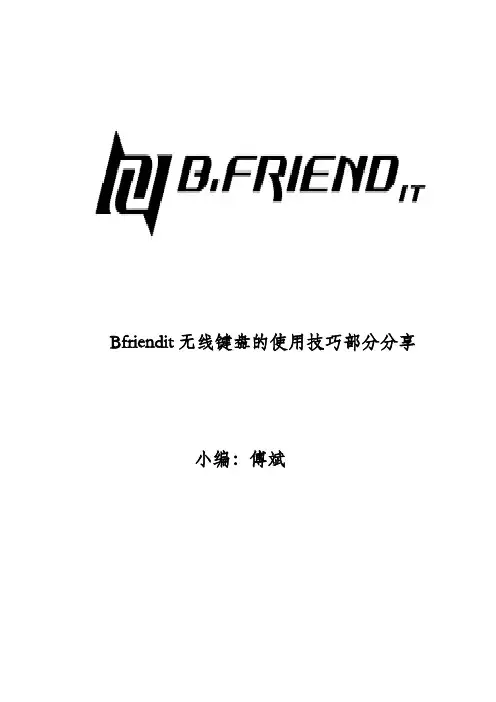
Bfriendit无线键盘的使用技巧部分分享小编:傅斌小编来给大家讲点干货,学到绝对很牛气牛气牛气!重要事情说三遍,关于bfriendit无线键盘技巧分享:1.很多时候,需要暂时离开座位去做别的事情,如果对自己的电脑安全很重视,不妨按住windows键后,再按L键,这样电脑就直接锁屏了,这样就不用担心电脑的资料外泄啦!2.要找电脑上的文件时,一般人会先找到“我的电脑”,然后点击打开,而高手总是很酷的,轻轻按下键盘上的Windows键不放然后再按E键,直接打开电脑的资源管理器,而一般人还在慢慢寻找“我的电脑”的图标呢,嗯,高手就是这样直接把一般人给秒杀了的3.正在玩游戏或看羞羞的东西的时候,Boss进来了!鼠标一下子点不到右下角的显示桌面,怎么办,怎么办?别紧张!直接按下Windows键和D键,看,桌面闪现!4.一个小花招,蛮炫的。
按下windows键按后再按Tab键,可以以3D 效果显示切换窗口。
5.windows自带的录像功能。
按下windows键+R,输入psr.exe回车,然后就可以开始记录了。
6.你知道怎样一次过调整显示器亮度、音量大小,打开无线网,还能够看到本本电池电量吗?把本本的画面放到电视上,已经连好线了,需要怎么设置?小case啦,想要这些功能,你只需要按下Windows键+X,一次性满足你的所有愿望啦!9. 现在很多程序,比如QQ,IE,都是在同一个窗口里面打开几个页面。
用Ctrl+Tab,可以在几个页面之间互相切换。
用Ctrl+w,可以关闭当前的页面。
下面小编进行地毯式ctrl的空炸,请进防空洞!Ctrl+S 保存Ctrl+W 关闭程序Ctrl+N 新建Ctrl+O 打开Ctrl+Z 撤销Ctrl+F 查找Ctrl+X 剪切Ctrl+C 复制Ctrl+V 粘贴Ctrl+A 全选Ctrl+[ 缩小文字Ctrl+] 放大文字Ctrl+B 粗体Ctrl+I 斜体Ctrl+U 下划线Ctrl+Shift 输入法切换Ctrl+空格中英文切换Ctrl+回车QQ号中发送信息Ctrl+Home 光标快速移到文件头Ctrl+End 光标快速移到文件尾Ctrl+Esc 显示开始菜单Ctrl+Shift+< 快速缩小文字Ctrl+Shift+> 快速放大文字Ctrl+F5 在IE中强行刷新Ctrl+拖动文件复制文件Ctrl+Backspace 启动关闭输入法CTRL+O 打开CTRL+P 打印CTRL+A 全选CTRL+[/] 对文字进行大小设置(在选中目标情况下)CTRL+D 字体设置(在选中目标情况下)CTRL+G/H 查找/替换;CTRL+N 全文删除;CTRL+M 左边距(在选中目标情况下);CTRL+U 绘制下划线(在选中目标情况下);CTRL+B 加粗文字(在选中目标情况下);CTRL+I 倾斜文字(在选中目标情况下);CTRL+Q 两边对齐(无首行缩进),(在选中目标情况下)或将光标放置目标文字的段尾,亦可操作CTRL+J 两端对齐(操作同上)CTRL+E 居中(操作同上)CTRL+R 右对齐(操作同上)CTRL+K 插入超链接CTRL+T/Y 可进行首行缩进(将光标移到需做此操作的段尾,或将此段选中进行操作Ctrl+A(或Ctrl+小键盘上数字5):选中全文。
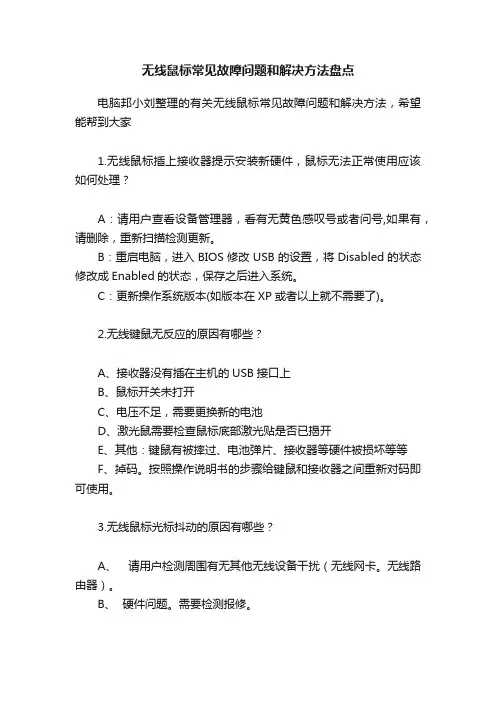
无线鼠标常见故障问题和解决方法盘点
电脑邦小刘整理的有关无线鼠标常见故障问题和解决方法,希望能帮到大家
1.无线鼠标插上接收器提示安装新硬件,鼠标无法正常使用应该如何处理?
A:请用户查看设备管理器,看有无黄色感叹号或者问号,如果有,请删除,重新扫描检测更新。
B:重启电脑,进入BIOS修改USB的设置,将Disabled的状态修改成Enabled的状态,保存之后进入系统。
C:更新操作系统版本(如版本在XP或者以上就不需要了)。
2.无线键鼠无反应的原因有哪些?
A、接收器没有插在主机的USB接口上
B、鼠标开关未打开
C、电压不足,需要更换新的电池
D、激光鼠需要检查鼠标底部激光贴是否已揭开
E、其他:键鼠有被摔过、电池弹片、接收器等硬件被损坏等等
F、掉码。
按照操作说明书的步骤给键鼠和接收器之间重新对码即可使用。
3.无线鼠标光标抖动的原因有哪些?
A、请用户检测周围有无其他无线设备干扰(无线网卡。
无线路由器)。
B、硬件问题。
需要检测报修。
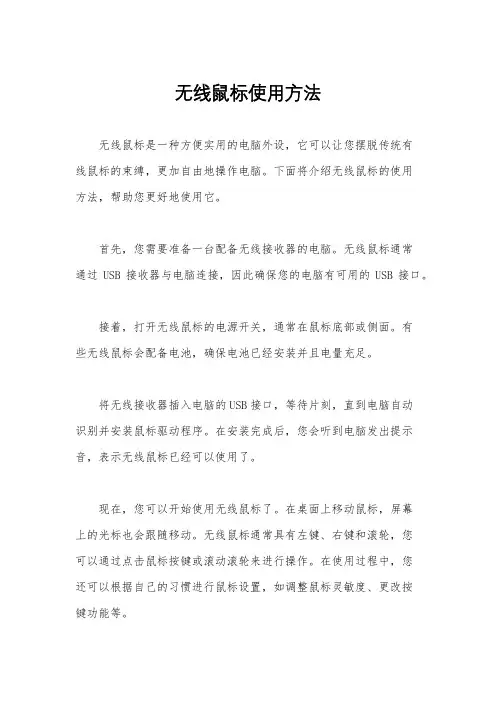
无线鼠标使用方法
无线鼠标是一种方便实用的电脑外设,它可以让您摆脱传统有
线鼠标的束缚,更加自由地操作电脑。
下面将介绍无线鼠标的使用
方法,帮助您更好地使用它。
首先,您需要准备一台配备无线接收器的电脑。
无线鼠标通常
通过USB接收器与电脑连接,因此确保您的电脑有可用的USB接口。
接着,打开无线鼠标的电源开关,通常在鼠标底部或侧面。
有
些无线鼠标会配备电池,确保电池已经安装并且电量充足。
将无线接收器插入电脑的USB接口,等待片刻,直到电脑自动
识别并安装鼠标驱动程序。
在安装完成后,您会听到电脑发出提示音,表示无线鼠标已经可以使用了。
现在,您可以开始使用无线鼠标了。
在桌面上移动鼠标,屏幕
上的光标也会跟随移动。
无线鼠标通常具有左键、右键和滚轮,您
可以通过点击鼠标按键或滚动滚轮来进行操作。
在使用过程中,您
还可以根据自己的习惯进行鼠标设置,如调整鼠标灵敏度、更改按
键功能等。
另外,无线鼠标还具有一定的操作范围,通常在10米左右。
在使用时,确保您的无线鼠标距离无线接收器在有效范围内,以免影响鼠标的灵敏度和稳定性。
当您不再使用无线鼠标时,记得关闭鼠标的电源开关,以节省电量。
如果长时间不使用无线鼠标,建议将电池取出,以免电池漏电损坏鼠标。
总的来说,无线鼠标的使用方法并不复杂,只需要简单的几个步骤即可完成连接和设置。
它的便携性和自由性使得它成为了许多人的首选,希望本文的介绍对您有所帮助,让您更好地使用无线鼠标,提高工作效率和生活便利。

鼠标的常见故障和简单维修方法鼠标的故障分析与维修比较简单,大部分故障为接口或按键接触不良、断线、机械定位系统脏污。
少数故障为鼠标内部元器件或电路虚焊,这主要存在于某些劣质产品中,其中尤以发光二极管、IC电路损坏居多。
下面是鼠标的常见故障和简单维修方法,欢迎阅读了解。
常见故障一:找不到鼠标1.鼠标彻底损坏,需要更换新鼠标。
2.鼠标与主机连接串口或PS/2口接触不良,仔细接好线后,重新启动即可。
3.主板上的串口或PS/2口损坏,这种情况很少见,如果是这种情况,只好去更换一个主板或使用多功能卡上的串口。
4.鼠标线路接触不良,这种情况是最常见的。
接触不良的点多在鼠标内部的电线与电路板的连接处。
故障只要不是再PS/2接头处,一般维修起来不难。
通常是由于线路比较短,或比较杂乱而导致鼠标线被用力拉扯的原因,解决方法是将鼠标打开,再使用电烙铁将焊点焊好。
还有一种情况就是鼠标线内部接触不良,是由于时间长而造成老化引起的,这种故障通常难以查找,更换鼠标是最快的解决方法。
常见故障二:鼠标能显示,但无法移动鼠标的灵活*下降,鼠标指针不像以前那样随心所欲,而是反应迟钝,定位不准确,或干脆不能移动了。
这种情况主要是因为鼠标里的机械定位滚动轴上积聚了过多污垢而导致传动失灵,造成滚动不灵活。
维修的重点放在鼠标内部的X轴和Y轴的传动机构上。
解决方法是,可以打开胶球锁片,将鼠标滚动球卸下来,用干净的布蘸上中*洗涤剂对胶球进行清洗,摩擦轴等可用采用酒精进行擦洗。
最好在轴心处滴上几滴缝纫机油,但一定要仔细,不要流到摩擦面和码盘栅缝上了。
将一切污垢清除后,鼠标的灵活*恢复如初。
常见故障三:鼠标按键失灵1.鼠标按键无动作,这可能是因为鼠标按键和电路板上的微动开关距离太远或点击开关经过一段时间的使用而反*能力下降。
拆开鼠标,在鼠标按键的下面粘上一块厚度适中的塑料片,厚度要根据实际需要而确定,处理完毕后即可使用。
2.鼠标按键无法正常*起,这可能是因为当按键下方微动开关中的碗形接触片断裂引起的,尤其是塑料簧片长期使用后容易断裂。
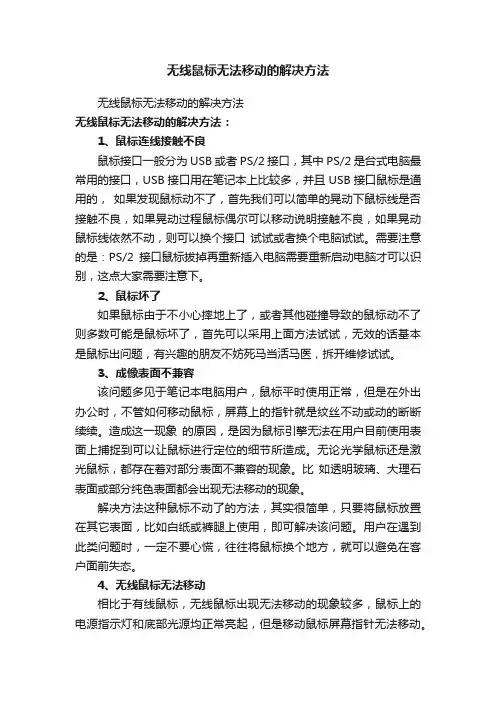
无线鼠标无法移动的解决方法无线鼠标无法移动的解决方法无线鼠标无法移动的解决方法:1、鼠标连线接触不良鼠标接口一般分为USB或者PS/2接口,其中PS/2是台式电脑最常用的接口,USB接口用在笔记本上比较多,并且USB接口鼠标是通用的,如果发现鼠标动不了,首先我们可以简单的晃动下鼠标线是否接触不良,如果晃动过程鼠标偶尔可以移动说明接触不良,如果晃动鼠标线依然不动,则可以换个接口试试或者换个电脑试试。
需要注意的是:PS/2接口鼠标拔掉再重新插入电脑需要重新启动电脑才可以识别,这点大家需要注意下。
2、鼠标坏了如果鼠标由于不小心摔地上了,或者其他碰撞导致的鼠标动不了则多数可能是鼠标坏了,首先可以采用上面方法试试,无效的话基本是鼠标出问题,有兴趣的朋友不妨死马当活马医,拆开维修试试。
3、成像表面不兼容该问题多见于笔记本电脑用户,鼠标平时使用正常,但是在外出办公时,不管如何移动鼠标,屏幕上的指针就是纹丝不动或动的断断续续。
造成这一现象的原因,是因为鼠标引擎无法在用户目前使用表面上捕捉到可以让鼠标进行定位的细节所造成。
无论光学鼠标还是激光鼠标,都存在着对部分表面不兼容的现象。
比如透明玻璃、大理石表面或部分纯色表面都会出现无法移动的现象。
解决方法这种鼠标不动了的方法,其实很简单,只要将鼠标放置在其它表面,比如白纸或裤腿上使用,即可解决该问题。
用户在遇到此类问题时,一定不要心慌,往往将鼠标换个地方,就可以避免在客户面前失态。
4、无线鼠标无法移动相比于有线鼠标,无线鼠标出现无法移动的现象较多,鼠标上的电源指示灯和底部光源均正常亮起,但是移动鼠标屏幕指针无法移动。
造成这种鼠标不动了的原因,可能是由于鼠标与电脑的无线连接中断造成的。
对于这种情况,用户只需要将无线鼠标与电脑重新对码连接即可解决。
尽管不同鼠标厂商所提供的对码方式有所区别,但基本都是通过重新开关或按下鼠标底部对码键两种方式来完成。
用户只需查看鼠标说明书或上网查阅,将鼠标与电脑重新连接,即可解决鼠标不动了的问题。

无线鼠标不能移动该如何解决
无线鼠标没反应怎么办?无线鼠标不能移动该如何解决?今天有个用户在使用无线鼠标时,突然遇到没有任何反应的问题,这是怎么回事?下面就给大家分析具体原因及其解决方法。
解决方法:
1.查看灯是否亮
有些无线鼠标下面有一个开关按钮,把这个按钮掰到开的那边,鼠标的灯才能亮,然后鼠标才会有反应。
2.检查电池是否有电
键鼠标使用的是七号电池,有时候电池没有电了,就会导致鼠标没反应。
这个时候只需要更换新电池即可。
3.检查接收器是否有问题
无线鼠标有一个插在电脑上的接收器,可以把接收器换个usb接口试试,如果还不行,那说明是接收器坏了,那就要换一个接收器。
4.查看是否有遮挡物
有时候无线鼠标下面的红外线会被遮挡,这也也会导致鼠标没反应。
1。
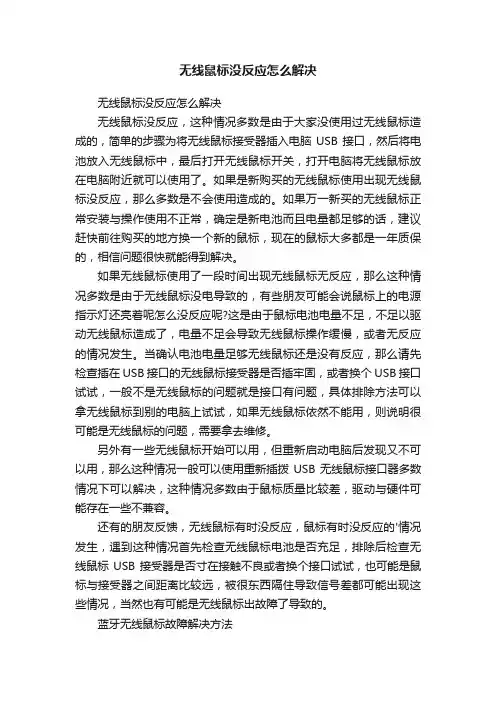
无线鼠标没反应怎么解决无线鼠标没反应怎么解决无线鼠标没反应,这种情况多数是由于大家没使用过无线鼠标造成的,简单的步骤为将无线鼠标接受器插入电脑USB接口,然后将电池放入无线鼠标中,最后打开无线鼠标开关,打开电脑将无线鼠标放在电脑附近就可以使用了。
如果是新购买的无线鼠标使用出现无线鼠标没反应,那么多数是不会使用造成的。
如果万一新买的无线鼠标正常安装与操作使用不正常,确定是新电池而且电量都足够的话,建议赶快前往购买的地方换一个新的鼠标,现在的鼠标大多都是一年质保的,相信问题很快就能得到解决。
如果无线鼠标使用了一段时间出现无线鼠标无反应,那么这种情况多数是由于无线鼠标没电导致的,有些朋友可能会说鼠标上的电源指示灯还亮着呢怎么没反应呢?这是由于鼠标电池电量不足,不足以驱动无线鼠标造成了,电量不足会导致无线鼠标操作缓慢,或者无反应的情况发生。
当确认电池电量足够无线鼠标还是没有反应,那么请先检查插在USB接口的无线鼠标接受器是否插牢固,或者换个USB接口试试,一般不是无线鼠标的问题就是接口有问题,具体排除方法可以拿无线鼠标到别的电脑上试试,如果无线鼠标依然不能用,则说明很可能是无线鼠标的问题,需要拿去维修。
另外有一些无线鼠标开始可以用,但重新启动电脑后发现又不可以用,那么这种情况一般可以使用重新插拨USB无线鼠标接口器多数情况下可以解决,这种情况多数由于鼠标质量比较差,驱动与硬件可能存在一些不兼容。
还有的朋友反馈,无线鼠标有时没反应,鼠标有时没反应的'情况发生,遇到这种情况首先检查无线鼠标电池是否充足,排除后检查无线鼠标USB接受器是否寸在接触不良或者换个接口试试,也可能是鼠标与接受器之间距离比较远,被很东西隔住导致信号差都可能出现这些情况,当然也有可能是无线鼠标出故障了导致的。
蓝牙无线鼠标故障解决方法蓝牙无线鼠标和2.4G无线鼠标从外观上就可以区分,蓝牙无线鼠标的外表上会有一个蓝牙标记。
由于此类鼠标采用的是蓝牙通讯技术,所以对于带有蓝牙功能的笔记本只要能搜索到无线鼠标,两者互为通讯后就可以使用了。
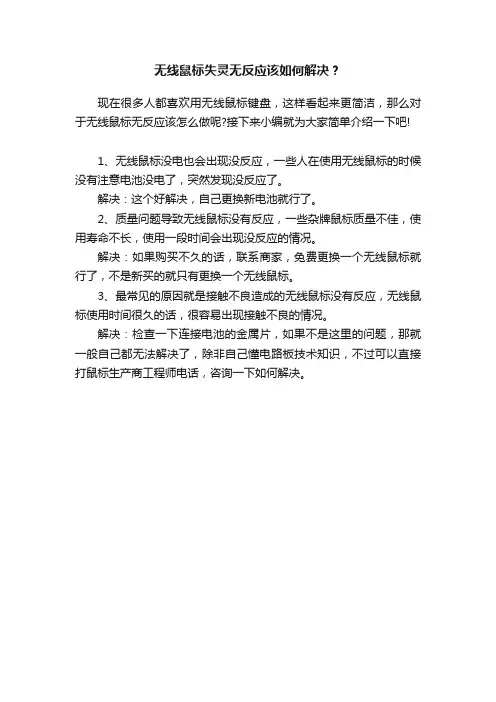
无线鼠标失灵无反应该如何解决?
现在很多人都喜欢用无线鼠标键盘,这样看起来更简洁,那么对于无线鼠标无反应该怎么做呢?接下来小编就为大家简单介绍一下吧!
1、无线鼠标没电也会出现没反应,一些人在使用无线鼠标的时候没有注意电池没电了,突然发现没反应了。
解决:这个好解决,自己更换新电池就行了。
2、质量问题导致无线鼠标没有反应,一些杂牌鼠标质量不佳,使用寿命不长,使用一段时间会出现没反应的情况。
解决:如果购买不久的话,联系商家,免费更换一个无线鼠标就行了,不是新买的就只有更换一个无线鼠标。
3、最常见的原因就是接触不良造成的无线鼠标没有反应,无线鼠标使用时间很久的话,很容易出现接触不良的情况。
解决:检查一下连接电池的金属片,如果不是这里的问题,那就一般自己都无法解决了,除非自己懂电路板技术知识,不过可以直接打鼠标生产商工程师电话,咨询一下如何解决。
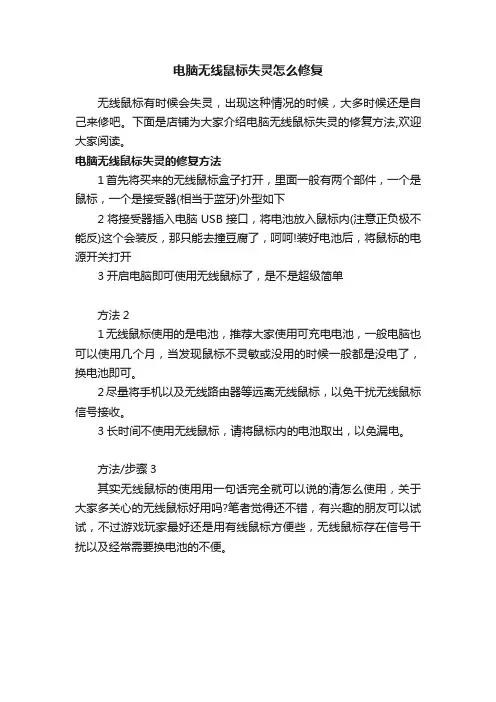
电脑无线鼠标失灵怎么修复
无线鼠标有时候会失灵,出现这种情况的时候,大多时候还是自己来修吧。
下面是店铺为大家介绍电脑无线鼠标失灵的修复方法,欢迎大家阅读。
电脑无线鼠标失灵的修复方法
1首先将买来的无线鼠标盒子打开,里面一般有两个部件,一个是鼠标,一个是接受器(相当于蓝牙)外型如下
2将接受器插入电脑USB接口,将电池放入鼠标内(注意正负极不能反)这个会装反,那只能去撞豆腐了,呵呵!装好电池后,将鼠标的电源开关打开
3开启电脑即可使用无线鼠标了,是不是超级简单
方法2
1无线鼠标使用的是电池,推荐大家使用可充电电池,一般电脑也可以使用几个月,当发现鼠标不灵敏或没用的时候一般都是没电了,换电池即可。
2尽量将手机以及无线路由器等远离无线鼠标,以免干扰无线鼠标信号接收。
3长时间不使用无线鼠标,请将鼠标内的电池取出,以免漏电。
方法/步骤3
其实无线鼠标的使用用一句话完全就可以说的清怎么使用,关于大家多关心的无线鼠标好用吗?笔者觉得还不错,有兴趣的朋友可以试试,不过游戏玩家最好还是用有线鼠标方便些,无线鼠标存在信号干扰以及经常需要换电池的不便。
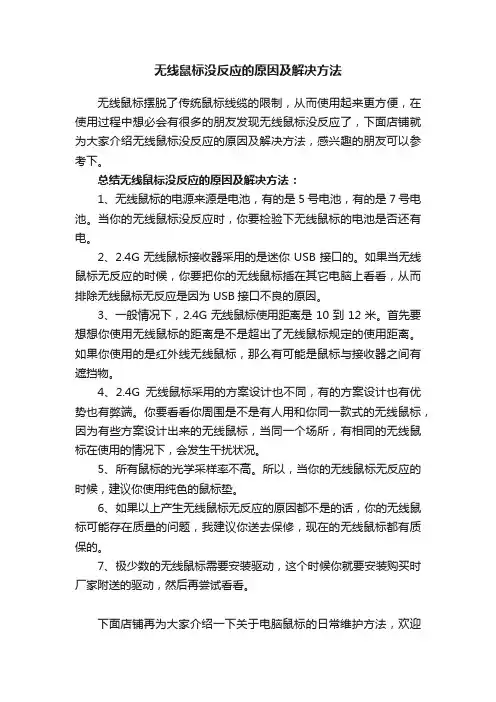
无线鼠标没反应的原因及解决方法无线鼠标摆脱了传统鼠标线缆的限制,从而使用起来更方便,在使用过程中想必会有很多的朋友发现无线鼠标没反应了,下面店铺就为大家介绍无线鼠标没反应的原因及解决方法,感兴趣的朋友可以参考下。
总结无线鼠标没反应的原因及解决方法:1、无线鼠标的电源来源是电池,有的是5号电池,有的是7号电池。
当你的无线鼠标没反应时,你要检验下无线鼠标的电池是否还有电。
2、2.4G无线鼠标接收器采用的是迷你USB接口的。
如果当无线鼠标无反应的时候,你要把你的无线鼠标插在其它电脑上看看,从而排除无线鼠标无反应是因为USB接口不良的原因。
3、一般情况下,2.4G无线鼠标使用距离是10到12米。
首先要想想你使用无线鼠标的距离是不是超出了无线鼠标规定的使用距离。
如果你使用的是红外线无线鼠标,那么有可能是鼠标与接收器之间有遮挡物。
4、2.4G无线鼠标采用的方案设计也不同,有的方案设计也有优势也有弊端。
你要看看你周围是不是有人用和你同一款式的无线鼠标,因为有些方案设计出来的无线鼠标,当同一个场所,有相同的无线鼠标在使用的情况下,会发生干扰状况。
5、所有鼠标的光学采样率不高。
所以,当你的无线鼠标无反应的时候,建议你使用纯色的鼠标垫。
6、如果以上产生无线鼠标无反应的原因都不是的话,你的无线鼠标可能存在质量的问题,我建议你送去保修,现在的无线鼠标都有质保的。
7、极少数的无线鼠标需要安装驱动,这个时候你就要安装购买时厂家附送的驱动,然后再尝试看看。
下面店铺再为大家介绍一下关于电脑鼠标的日常维护方法,欢迎大家继续阅读下去。
1、机械式鼠标机械式鼠标在使用了一段时间后,橡胶球事业入的粘性灰尘附着在传动轴上,会造成传动轴传动不均甚至被卡住,导致灵敏度降低,控制起来不会像刚买时那样方便灵活。
这时候,你只要将鼠标翻过来,摘下塑料圆盖,取出橡胶球,用沾有无水酒精的棉球清洗耳恭听一下然后晾干,再重新装好,就可以恢复正常了。
2、光电机械式鼠标光电机械式鼠标中的发光二级管、光敏三级管都是较为单薄的配件,比较怕剧烈晃动和振动,在使用时一定要注意尽量避免摔碰鼠标,或是强力拉扯导线,以免损坏弹性开关。
USB无线鼠标失灵了怎么办
USB无线鼠标由于没有绳线的牵绊、使用简单方便,深受大家的喜爱,尤其是笔记本用户用的比较多。
无线鼠标的使用方便至极。
但是无线鼠标在有的时候会出现偶尔失灵的情况,甚至是检测不到了,如果你不知道怎么办的话,下面就让店铺为大家介绍一下吧。
1.把接收器重新插拔一下,或者换个U口试试,看看有没有反映,如果不管用继续往下看。
2.把无线鼠标打开,看看是不是电池电量不足了,换一个新的电池试一下。
3.打开设备管理器,在通用串行总线控制器找到名字为USB Root Hub的驱动,如果电脑只用了一个USB设备的话,就会只显示一个,右击卸载掉。
卸载完之后无线鼠标就会被重新被识别并重新安装驱动。
4.在别的电脑的USB接口试一下,看能否正常使用,如果能正常使用的话,我们可以考虑换个系统试一下。
5.如果以上方法都检测不出来的话,就得拆开鼠标看看是不是内部结构出问题了,这个方法比较适合DIY能力强一些的朋友。
但如果鼠标使用没超过一年的话,就赶紧找售货商换一个新的吧,鼠标是一年质保的哦。
无线鼠标没反应解决方法
很多电脑用户在使用无线鼠标的时候,会遇到无线鼠标没反应的情况,这并不是什么
严重问题,不过这个小问题却很容易遇到。
无线鼠标出问题的概率明显要比有线鼠标要大,导致无线鼠标没反应的原因也比较多,我们需要一一的排查,然后再根据原因来解决。
无线鼠标没反应的原因及解决方法
1、电池电量不足!
解决该问题的方法为:经常注意鼠标开机时电量指示灯是否有提示电量不足,在经常
使用电脑的位置旁提前准备一些可供无线鼠标替换的电池;对经常外出办公的用户来说,
最好选择续航时间较长的无线鼠标。
2、接收器和鼠标的距离过远!
该问题解决的办法是:使用无线鼠标时尽量靠近接收器所在的位置,对于在接收器与
鼠标之间有障碍物的情况下,可以将障碍物清除或更换使用电脑的位置。
3、无线鼠标与接收器没有配对!
针对该情况引起的无线鼠标没反应,可通过以下方法解决:使用当前鼠标所对应的软件,对鼠标与接收器进行配对的核查或尝试重新配对,如果依然不行则需要到客服那边进
行进一步的硬件检查咯。
感谢您的阅读,祝您生活愉快。
修理无线鼠标的小技巧笔记本用的无线鼠标有点不好用了,最明显的特征就是左键在回复评论时“点击一次,却回复同样的两条。
还有,在复制完内容,进行粘贴的时候,常常粘贴不到自己选择好的位置上”。
再就是滚动滚轮时,屏幕上的光标不听指挥。
上午把它打开处理一下。
需要修理的无线鼠标为了让大家看到比较明白、直观一些,所以拍的图片比较多一些,喜欢文章内容的希望能坚持看下去。
首先打开无线鼠标的外壳,详细观察一下,有没有比较明显的损坏痕迹。
无线鼠标内部先来处理鼠标左键的问题,观察到鼠标左键开关的白色小按钮上有比较明显磨损凹槽,看下面箭头所指的圆圈内就是磨损的凹槽。
然后也万用表的蜂鸣档对无线鼠标的左键开关进行检查,在用手指按动左键上的白色小按钮时左键磨损的凹槽,万用表蜂鸣器发出响亮的鸣叫声,显示屏上显示001,多次按动白色小按钮均是如此,说明鼠标左键内部没有损坏,只是白色的小按钮磨损而已,今天咱们不用更换左键开关(因为没有准备好的新开关)或衬垫凹槽的方法左键开关的触点(这种修理方法修好后,用的时间不长)来修理,采用的方法是用电烙铁轮流焊动左键开关的两个锡焊点,等锡焊点的锡融化后把整个左键开关的位置在线路板上向上提一点来填补磨损掉的凹槽部分。
一次不能提高太多,一次提高太多会出现外壳上的左按键按不动或按下去弹不起的新毛病。
详细情况如下面图中箭头所指。
在线路板上提高位置的鼠标左键图无线鼠标的左键开关的毛病处理完了。
接下来再处理一下鼠标滚轮电位器带来的毛病。
根据毛病现象来看鼠标滚轮电位器绝对是出现了接触不良的毛病。
观察鼠标滚轮电位器几个引脚的焊接情况,没有出现虚焊现象。
滴入润滑油的位置说明故障是电位器滑动触点和电阻膜片接触不良造成,由于找不到合适的滚轮电位器来代换,所以使用在电位器滴入润滑油的方法来进行修理。
在电位器上找到小孔多的一面上滴上一滴缝纫机用的哪类润滑油,然后把滚外侧按上滚轮进行旋转轮先按在线路板的侧面对电位器来回多次转动,目的是让润滑油进入电位器内部电阻膜和动触点中间,对它们中间的摩擦形成的异物进行清洗,等把对它们的接触点之间异物清洗干净了,自然也就接触良好了。
无线鼠标的使用方法与注意事项有个USB的无线接收器插上电脑的USB接口再在你的鼠标上面装上电池打开开关(如果有)就能用了一般都是免驱的如果没驱动就上鼠标的官网下载驱动程序。
使用方法:1、按住鼠标商盖用力推,打开鼠标后盖(不同的鼠标打开后盖方法或有不同,参考相应的开法),装上电池。
2、把接收器插上电脑的USB接口上。
3、鼠标与接收器对码(接收器一定要接到电脑上。
将鼠标底部的小按钮与接收器上面的大按钮同时按下约一秒不到的时间)。
(首次作用或更换电池时需对码,平时使用无需对码) (无线鼠标对码软件:/download.asp)使用注意事项1.鼠标中的发光二级管、光敏三级管都是怕振动的配件,同时光电器件和感光组件相对位置要求比较精确,使用时要注意尽量避免摔碰鼠标,以免损坏弹性开关或其它部件。
2.使用鼠标时要注意保持感光板的清洁和感光状态良好,避免灰尘附着在发光二级管和光敏三级管上,而遮挡光线接收,影响正常的使用。
3.在强磁场的环境可能会干扰无线鼠标信号的传输,从而可能出现性能不良的现象,但这不会造成永久性的损坏,只需重新对码即可。
4.请尽量在相对光滑的表面上使用,过于粗糙的表面可能会降低鼠标的底座四角的小垫层的寿命,导致鼠标球悬垂度随之降低,鼠标的灵活性会有所下降。
5.长期不使用鼠标,请将电池取出,以防电池过度放电发生漏液,腐蚀电池金属弹片。
6.使用时间较长后,如果遇到电压波动过大,鼠标的flash memory的fireware可能会丢失,这是鼠标无效,用户可以尝试自己对码。
7.鼠标与接收器,在出厂时,已经对好码。
在使用时不慎混淆或者出现掉码时,可以按以下步骤重新对码:将USB接收器从电脑中拔出,按鼠标底部的Reset键,当鼠标灯一闪一闪的时候5秒内将接收器插入电脑接口。
这样将完成自动对码。
8.当电池没电时,鼠标的指示灯会闪烁,如果中键不是透明的,则光线可能会较暗,但仔细看,就会发现有一个指示灯在闪烁。
无线鼠标连接怎么使用无线鼠标连接使用教程【图文】
无线鼠标越来越受到电脑一族们的喜爱了,除去了电线的束缚,玩起游戏来特别顺手。
相信无线鼠标很多朋友都对它不陌生吧,无线鼠标的亮点在于没有了数据线尾巴,能够让电脑桌面更为简洁。
现在主流的鼠标都非常方面非常轻松有快速的连接电脑,基本上即插即用了。
下面小编就来详细介绍一下无线鼠标与笔记本连接使用教程及其使用注意事项。
一、无线鼠标连接电脑步骤
无线鼠标连接电脑步骤
1.准备材料: 无线鼠标、电脑。
2.鼠标和键盘装上电池。
3.把接收器插上电脑。
4.鼠标与接收器对码(意思就是接收器一定要接到电脑上,按下鼠标底部的小按钮和接收器上面的大按钮,对码成功之后接收器上的指示灯会变成快速闪烁)。
无线鼠标连接电脑步骤教程
5.键盘与接收器对码(键盘与接收器对码成功的前提也是接收器一定要接到电脑上,按下键盘右上角的小按钮与接收器上的大按钮,接收器上的指示灯会变成快速闪烁,表示对码成功)。
二、无线鼠标使用注意事项
无线鼠标使用注意事项
1.无线鼠标由于是无线控制,所以很容易受外界信号的干扰,请将手机,电话等设备远离无线鼠标与接收器。
2.游戏发烧友请认真对待无线鼠标,如果你打团的时候突然鼠标不灵敏了,导致团灭可是悲哀。
3.无线鼠标长期不使用的时候请将电池卸下,因为长时间不用,电池可能会漏液,损坏鼠标。
4.无线鼠标由于没有线的束缚,很可能经常被移动,务必轻拿轻放,如果震动较大可能会使得内部零件受损而损坏。
5.如果时间长了鼠标不灵敏,请更换电池再使用。
以上就是小编为大家带来的无线鼠标详细设置教程及其使用注意事项,希望可以帮助到大家。
蓝牙鼠标失灵的解决方法
蓝牙鼠标失灵的解决方法可以尝试以下几个步骤:
1. 检查电池:如果鼠标电量不足,可能会导致连接不稳定或失灵。
尝试更换电池或充电后再次连接。
2. 重新连接:在设备中断连接后,尝试重新连接蓝牙鼠标。
在设备的蓝牙设置中,选择鼠标并点击“忘记此设备”,然后再次连接。
3. 重启设备:尝试重启设备,有时这可以解决蓝牙鼠标失灵的问题。
4. 更新驱动程序:检查设备的驱动程序是否需要更新,如果需要,请下载并安装最新的驱动程序。
5. 检查蓝牙信号:如果设备附近有其他蓝牙设备或信号干扰,可能会导致蓝牙鼠标失灵。
尝试将设备移动到不同的位置,或者将其他蓝牙设备关闭,以改善信号质量。
如果以上方法无法解决问题,可能需要联系鼠标制造商或技术支持部门,以获得更进一步的帮助。
Bfriendit无线鼠标的使用及故障排除方法
小编:傅斌
小编这次讲得基础的,在我们的世界,太多“然并软”的东西,小编这次讲我们入门的,大家一起进步一起学习!
世界那么大,我们来瞅瞅,无线鼠标长啥样及排除故障;
如下图无线鼠标基础东西:
小编想问了,长这样的无线鼠标不能使用了,会那么问题呢?
一.直接不能使用了,动都动不了?
1.确保键盘和鼠标的电池都已经装好,鼠标的开关打开,接收器插到电视或者电脑的USB口上。
2.检查电池是否电量足够。
二.无线鼠标反应不灵敏,键盘反应慢?
1、检查鼠标的DPI是否调节到2500,也就是按一下中间的DPI键,感觉一下速度,不行再按一下。
2、把接收器在电视上换一下USB口,有些USB口不连着主板,导致供电不足,也会影响速度。
3、在鼠标下面加个鼠标垫,更好操作。
4、要是使用一段时间或者几个月以后出现这个问题,可能是您的电池供电不足了,这是就需要更换新电池就可以解决的。
三.无线键鼠一般使用多远距离合适?
1、一般无线键鼠厂家设定的理论距离都是10-30米;但是一般我们正常使用都是2-4米,这是我们视觉能够着的距离,这个距离内使用都会不错的。
Bfriendit无线鼠标的数据参数:
四、我不用了无线鼠标和键盘需要关闭吗?
1.一般无线鼠标都是带开关的,不用了一段时间自己会休眠,但是还是建议不用了关掉电源开关,以免费电和影响鼠标使用寿命;键盘目前的设计都是不带开关的,也较为省电,一般只有您按下去按键才会耗电的,所以这个不用考虑耗电的问题,一般的键盘都是一节电池就可以的,部分是2节电池。